
php エディタ Zimo は、Win10 システムの 2 つのスピーカーのサウンド レベルが異なる問題を解決する方法を紹介します。コンピューターを使用しているときに、一方のスピーカーの音量が大きく、もう一方のスピーカーの音が小さいという状況に遭遇することがあります。これは、オーディオ体験に問題をもたらします。心配しないでください。いくつかの簡単な調整でこの問題を修正し、両方のスピーカーのサウンドの一貫性を保つことができます。次に、オーディオをより完璧にするための調整方法を段階的に説明します。
win10 で 2 つのスピーカーのサウンド レベルが異なる場合はどうすればよいですか?
方法 1、
1. 右下隅のスピーカー アイコンを右クリックし、ポップアップ ウィンドウで [サウンド] を左クリックします。
2.「再生」をクリックします。
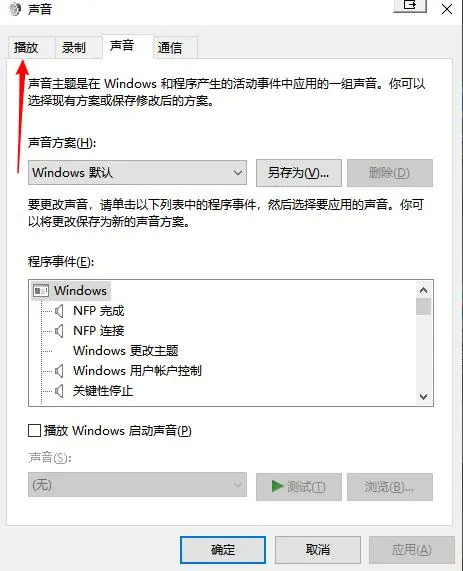
#3. 現在のデバイスの「プロパティ」をクリックします。
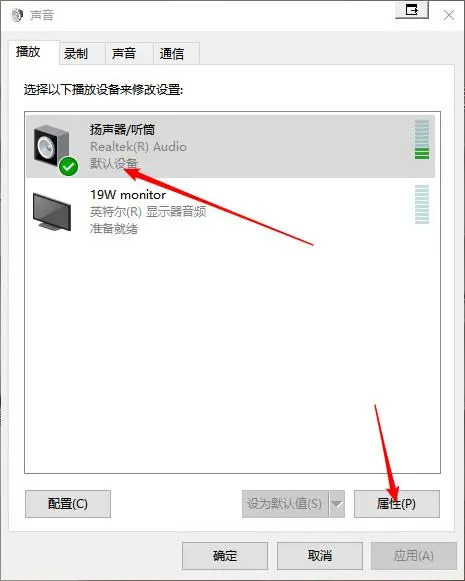
#4. 「レベル」をクリックし、左右を同じ値に調整します。

方法 2、
ヘッドフォンのハードウェアに問題がある可能性もあります。
1. ヘッドフォンの問題を確認します:
1. ヘッドフォン プラグを再度抜き差しします
コンピュータのヘッドフォン プラグが完全に差し込まれているかどうかを確認します。ヘッドフォンのプラグが差し込まれています。すべてが差し込まれていない場合、ヘッドフォンの片側からのみ音が出ます。
2. ヘッドホンプラグの掃除
上記の操作ができない場合は、ヘッドホンプラグを抜いて、ヘッドホンプラグの接触不良がないか観察してください。無水アルコールを使用してプラグを差し込みます。ない場合は、ヘッドフォンジャックに差し込む前に、水アルコールを使用して消しゴムで拭くこともできます。
3. 別のヘッドセットを使用してみてください
ヘッドフォンのプラグを拭いて再挿入してもまだ動作しない場合は、別のヘッドセットを試すことをお勧めします。 、それはヘッドセットに問題があることを意味します。
以上がWin10 で 2 つのスピーカーの異なるサウンド レベルを調整するにはどうすればよいですか?の詳細内容です。詳細については、PHP 中国語 Web サイトの他の関連記事を参照してください。